Hướng dẫn chuyển thư mục giữ nguyên dữ liệu từ ổ C sang ổ cứng khác – Ổ C thường là ổ cứng được chọn để cài đặt hệ điều hành. Vì thế để hệ thống được hoạt động trơn tru, các kỹ thuật viên thường khuyên chúng ta nên để trống 15 – 20% dung lượng. Tuy nhiên bạn lại có thói quen lưu hết dữ liệu khi download vào các thư mục sẵn có ở ổ C như Downloads, Pictures, Musics, Documents,… Và sau 1 quá trình sử dụng dung lượng ổ C sẽ đầy làm ảnh hưởng tới các tác vụ khác.
Bài viết này sẽ hướng dẫn bạn chuyển các thu mục mặc định đó sang ổ cứng khác mà ko cần thay đổi đường dẫn khi tải về cũng như giữ nguyên dữ liệu của thư mục.
Cách chuyển thư mục giữ nguyên dữ liệu từ ổ C sang ổ cứng khác
Ở đây, mình sẽ chọn thư mục Desktop làm ví dụ
Bước 1. Đầu tiên bạn cần mở File Explorer (phím tắt: Windows + E) chuột phải vài thư mục Desktop chọn Properties
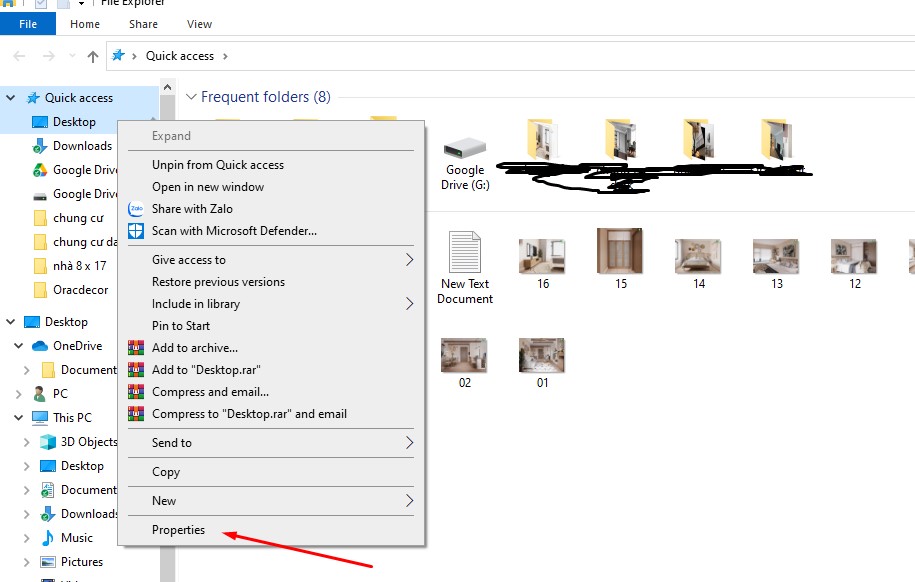
Tại đây bạn sẽ tìm thấy Desktop, Download, Pictures, Videos… đây đều là các thư mục có thể di chuyển sang ổ D
Bước 2. Một hộp thoại hiện ra. Bạn chuyển sang tab Location, click vào Move…
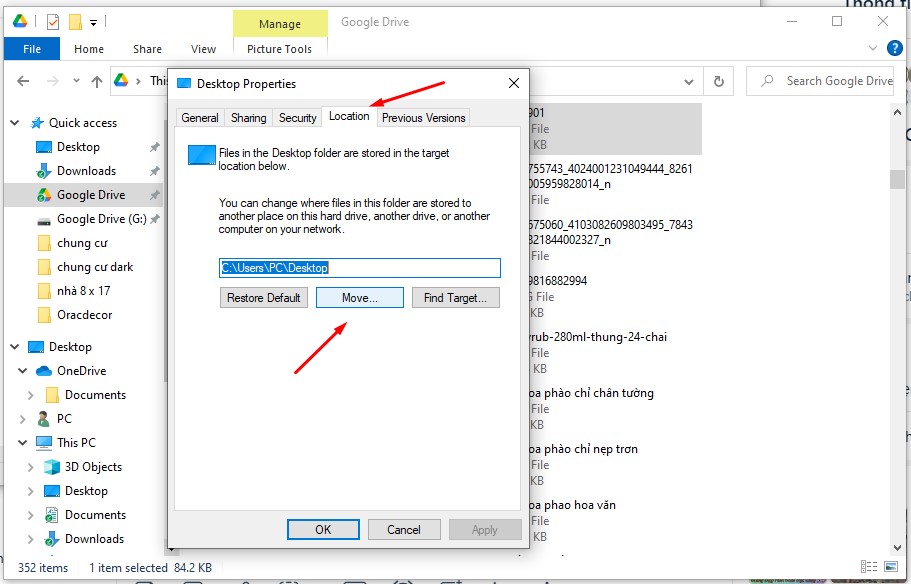
Bước 3. Bước tiếp theo bạn cần chọn đích đến (ở đây mình chọn di chuyển sang ổ D) , sau đó ấn Apply.
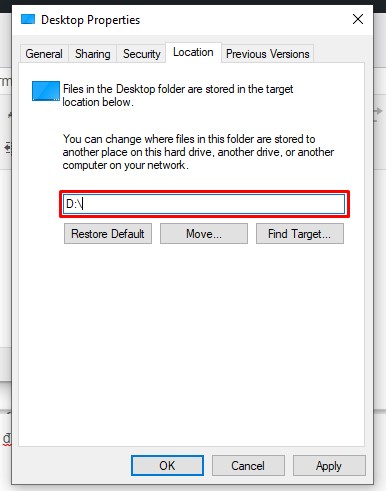
Bước 4. Một hộp thoai hiện lên hỏi bạn có chắc chắn hay không, chọn Yes.
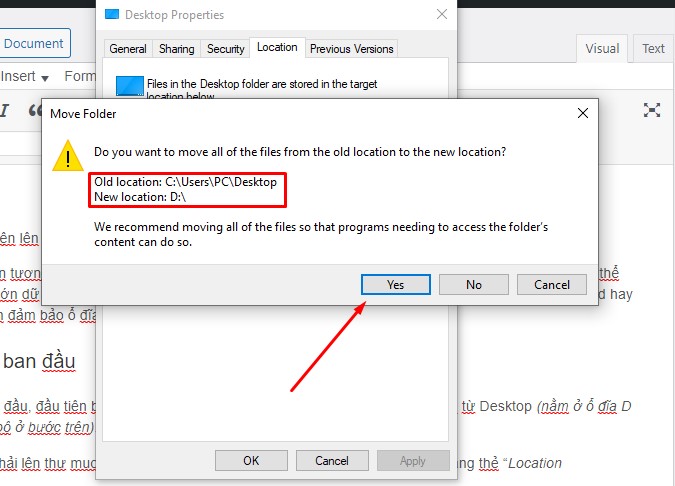
Bạn cũng có thể thực hiện tương tự với Download, Pictures, Videos… Như vậy là chỉ với vài bước đơn giản, bạn đã có thể chuyển được một lượng lớn dữ liệu từ ổ đĩa C sang ổ đĩa D. Việc chuyển các thư mục như Download hay Desktop sang ổ đĩa D còn đảm bảo ổ đĩa C sẽ ít bị đầy theo thời gian sử dụng hơn.
Khôi phục lại vị trí ban đầu
Để khôi phục lại vị trí ban đầu, đầu tiên bạn hãy truy cập vào thư mục mà bạn đã đồng bộ dữ liệu từ Desktop (nằm ở ổ đĩa D hoặc E mà bạn đã đồng bộ ở bước trên).
Sau đó bạn cũng chuột phải lên thư mục được lưu dữ liệu từ Desktop > chọn Properties, chọn sang thẻ “Location” kích chọn vào nút “Restore Default” để > kích chọn “Apply” để khôi phục dữ liệu về vị trí ban đầu (thư mục Desktop lưu ở ổ đĩa hệ điều hành).
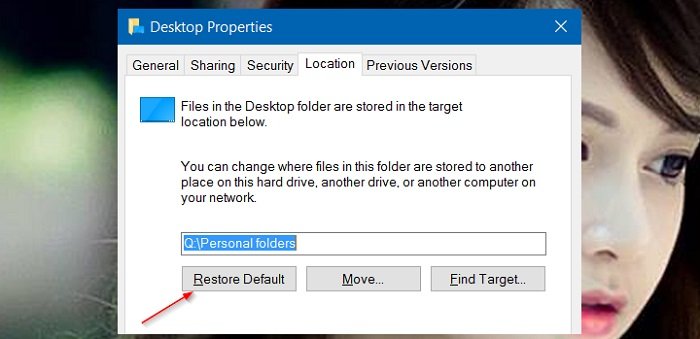
Có thể xem đây là phương pháp khá hiệu quả để các bạn giảm dung lượng trên ổ đĩa hệ điều hành Windows trong khi thư mục Desktop chứa dữ liệu quá nhiều. Chúc các bạn thành công.
Cách di chuyển thư mục từ ổ C sang ổ D, Cách di chuyển thư mục trên màn hình máy tính, Cách di chuyển thư mục trên máy tính, Di chuyển tập tin/thư mục, Cách di chuyển file trong Win 10, Copy 1 file vào nhiều folder, Chuyển tệp sang thư mục, Cách tạo thư mục trong ổ đĩa D